Компактният Echo Dot от Amazon вече е в своето трето поколение с току-що обявена версия с вграден LED часовник и дори има повече, за да препоръчате това по-малко устройство Echo, което е идеално като сателитен спътник към по-голямо Echo или алтернатива за по-малък живот пространства. Той може да прави всичко, което могат и по-големите високоговорители Echo, но е по-достъпен (и в някои случаи безплатна добавка). И както ще ви покажем, Dot също е много лесен за настройка за нови потребители. Ако отваряте своя Dot прясно от кутията, ето какво трябва да направите, за да настроите всичко и да се уверите, че Alexa работи по предназначение.
Съдържание
- Стъпка 1: Изтеглете Alexa
- Стъпка 2: Включете и подгответе вашата Echo Dot
- Стъпка 3: Подгответе се да добавите ново устройство
- Стъпка 4: Изберете правилното Echo устройство
- Стъпка 5: Добавете мрежова информация според нуждите
- Стъпка 6: Разгледайте уменията на Alexa
Стъпка 1: Изтеглете Alexa
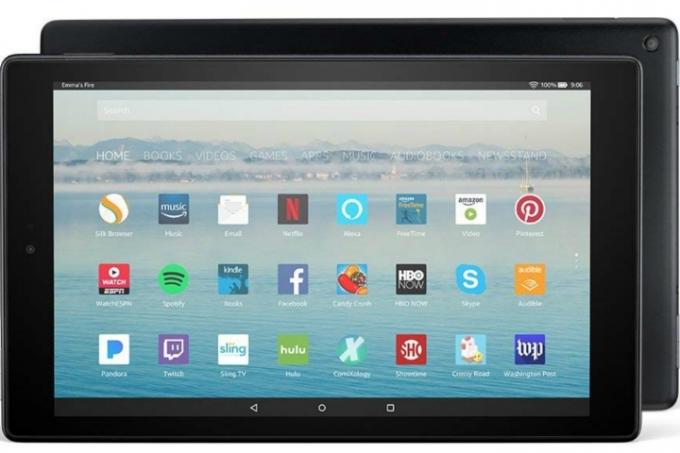
Ако това е първото ви устройство Echo, вероятно нямате
Алекса ап. Ако трябва, изтеглете приложението Alexa на предпочитаното от вас мобилно устройство, за да можете да започнете. Можете да намеритеПрепоръчани видеоклипове
Ако вече имате приложението Alexa, уверете се, че е напълно актуализирано, преди да започнете процеса на настройка.
Стъпка 2: Включете и подгответе вашата Echo Dot

Използвайте кабела, доставен с вашия Dot, и го включете. Когато се включи, пръстенът на вашата точка трябва да свети в синьо. Това е всичко, което трябва да направите в момента, но може да забележите, че точката се показва като устройство, готово за свързване в Wi-Fi настройките.
Свързани
- Как да настроите вашия интелигентен дом за начинаещи
- Кой Amazon Echo трябва да купите?
- Какво означава жълтият цвят на пръстена на Amazon Echo?
Стъпка 3: Подгответе се да добавите ново устройство

Сега изведете приложението Alexa. Когато стигнете до
The Устройства прозорецът ще ви уведоми кога можете да настроите нови устройства и ще покаже всички устройства, които Alexa вече може да контролира (много различни смарт устройства попадат в тази категория, не само Echos). За да добавите вашата точка, започнете, като погледнете в горния десен ъгъл на приложението, където трябва да видите икона със знак плюс (+). Изберете го, което ще изведе подменю с въпрос към какво искате да добавите
Стъпка 4: Изберете правилното Echo устройство
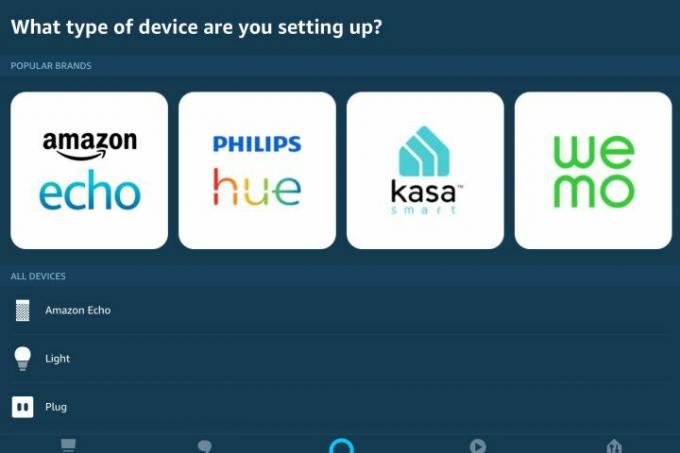
Сега Alexa ще попита какъв тип устройство се опитвате да настроите. За щастие има отделен раздел само за Amazon Echo устройства. Изберете тази категория, за да продължите.
От тук ще видите списък с всички различните Echo устройства. Ще забележите две различни опции за Echo Dot — нормален модел Echo Dot и Echo Dot Kid’s Edition. Изберете подходящия тип, за да продължите. Ако избирате нормална точка, ще трябва също да посочите кое поколение е вашият модел (Alexa предоставя някои удобни визуални елементи в този момент, така че не би трябвало да е твърде трудно да се разбере).
Пръстенът на вашата точка, който обикновено свети в синьо, когато работи, сега трябва да започне да свети оранжево - знак, че го настройвате.
Стъпка 5: Добавете мрежова информация според нуждите

Сега Alexa ще ви преведе през ръководство за настройка, където ще трябва да предоставите необходимата информация. Това не отнема много време, но е важно! Ако все още не сте свързали своя Dot към Wi-Fi, това ще бъде
Ако вашият Dot ще бъде свързан към отделен Bluetooth високоговорител (като по-голямо устройство Echo), ще имате за да посочи, че случаят е такъв, така че Alexa да може да открие налични високоговорители и да се увери, че двамата са сдвоени по подходящ начин. Ако вашата точка действа самостоятелно, няма нужда да се притеснявате за тази стъпка.
След това Alexa ще ви помоли да изберете стаята, в която ще бъде вашата точка, или да създадете стая за нея, ако етикетът не е в списъка. Можете да пропуснете тази стъпка, ако желаете, но това е удобна част от идентификацията.
Стъпка 6: Разгледайте уменията на Alexa
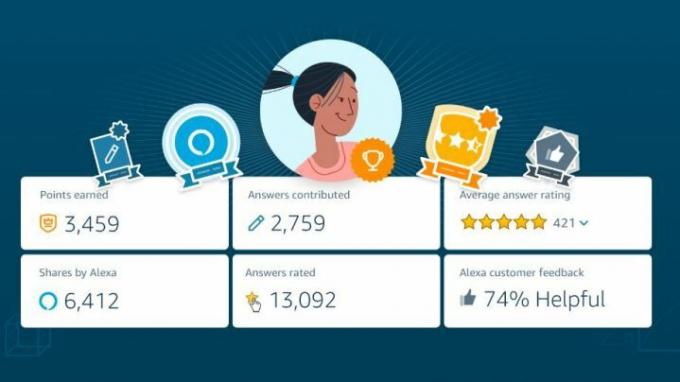
Използвайки гласови команди с Dot, можете да активирате всякакви „умения“ или мини-приложения на Alexa, които добавят нова информация или функции към
Купете тук сега
Препоръки на редакторите
- Какво е Amazon Alexa и какво може да прави?
- Най-добрите аксесоари на Amazon Alexa: светлини, контакти, термостати, камери и др
- Amazon ще плати 30 милиона долара в споразумения на FTC за нарушения на поверителността на Alexa, Ring
- Най-често срещаните проблеми с Echo Show и как да ги коригирате
- Най-често срещаните проблеми с Amazon Echo Dot и как да ги коригирате
Надградете начина си на животDigital Trends помага на читателите да следят забързания свят на технологиите с всички най-нови новини, забавни ревюта на продукти, проницателни редакционни статии и единствени по рода си кратки погледи.



